电子白板使用教程 升皇电子白板简易使用说明
电子白板的使用方法

电子白板的使用方法电子白板是一种用来展示和演示信息的装置,它可以用来替代传统的黑板和白板。
电子白板使用起来非常简便,下面将介绍一些常见的使用方法。
一、准备工作1.确保电子白板连接到电源并处于启动状态。
2.确保投影仪或屏幕连接正常,并将其调整到适当的设置。
二、基本操作1.打开电子白板软件,在屏幕上将会显示电子白板的界面。
2.使用电子白板附带的触控笔、触控板或鼠标,点击、拖动或书写功能按钮,即可在白板上进行对应操作。
三、书写和绘图1.使用触控笔或触控板在白板上书写或绘图。
a.单击笔按钮,即可切换为书写模式。
b.在白板上书写或绘图。
c.可以通过调节笔的颜色、粗细和透明度来调整绘制效果。
d.可以使用橡皮擦按钮擦除不需要的内容。
2.在白板上添加文字和形状。
a.单击文本按钮,在白板上添加需要的文字。
b.可以通过选择形状按钮,在白板上作画。
3.使用图片和文件。
a.单击图片或文件按钮,选择需要添加的图片或文件。
b.拖动或调整大小以适应白板的需求。
四、导入和导出1.导入文件。
a.单击导入按钮,在计算机中选择需要导入的文件。
b.文件将会显示在白板上。
2.导出文件。
a.单击导出按钮,选择需要导出的文件格式。
b.按照提示保存文件。
五、多媒体功能1.添加视频和音频。
a.单击视频或音频按钮,选择要添加的媒体文件。
b.拖动或调整大小以适应白板的需求。
c.播放媒体文件。
2.展示网页和PPT。
a.单击网页或PPT按钮,输入要展示的网页地址或PPT文件路径。
b.预览和切换网页或PPT。
六、其他功能1.撤销和重做。
a.单击撤销按钮,可以撤销上一步操作。
b.单击重做按钮,可以重新执行之前撤销的操作。
2.展示和批注。
a.单击展示按钮,可以全屏展示电子白板上的内容。
b.单击批注按钮,在白板上添加批注文字或图形。
3.分享和协作。
a.单击分享按钮,可以将电子白板的内容分享给他人。
b.可以连接多个电子白板设备进行协作。
电子白板常用操作流程
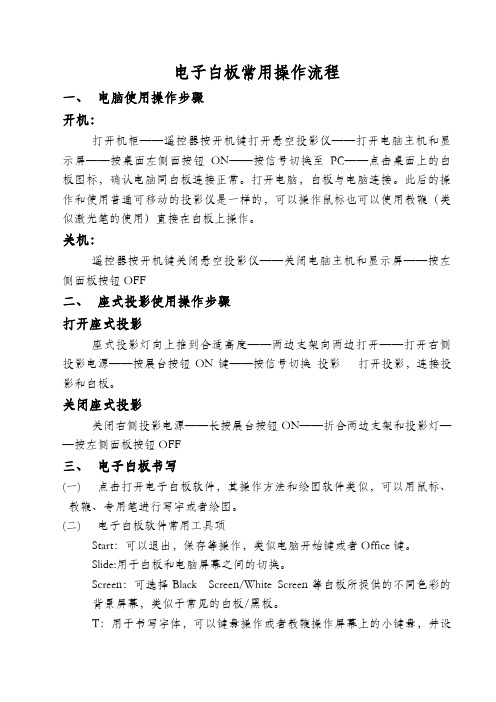
电子白板常用操作流程一、电脑使用操作步骤开机:打开机柜——遥控器按开机键打开悬空投影仪——打开电脑主机和显示屏——按桌面左侧面按钮ON——按信号切换至PC——点击桌面上的白板图标,确认电脑同白板连接正常。
打开电脑,白板与电脑连接。
此后的操作和使用普通可移动的投影仪是一样的,可以操作鼠标也可以使用教鞭(类似激光笔的使用)直接在白板上操作。
关机:遥控器按开机键关闭悬空投影仪——关闭电脑主机和显示屏——按左侧面板按钮OFF二、座式投影使用操作步骤打开座式投影座式投影灯向上推到合适高度——两边支架向两边打开——打开右侧投影电源——按展台按钮ON键——按信号切换投影打开投影,连接投影和白板。
关闭座式投影关闭右侧投影电源——长按展台按钮ON——折合两边支架和投影灯——按左侧面板按钮OFF三、电子白板书写(一)点击打开电子白板软件,其操作方法和绘图软件类似,可以用鼠标、教鞭、专用笔进行写字或者绘图。
(二)电子白板软件常用工具项Start:可以退出,保存等操作,类似电脑开始键或者Office键。
Slide:用于白板和电脑屏幕之间的切换。
Screen:可选择Black Screen/White Screen等白板所提供的不同色彩的背景屏幕,类似于常见的白板/黑板。
T:用于书写字体,可以键盘操作或者教鞭操作屏幕上的小键盘,并设置字体的各种格式。
Image:可以导入外部图片等操作。
Cut/Delete/Undo/previous/Pen/Pen color/Brush/Pencil等操作均类似绘图软件中的工具。
四、遥控器主要键功能说明由于电子白板上的外观及尺寸已由专业技术人员设置,不可随意更改,以免造成使用不便,以下提供的功能只限于大家学习参考。
遥控器上的主要键的功能:ASPECT:屏幕宽度选择,有4:3,16:9,标准三种。
AUTO:分辨率如1024×768/60HZ。
BLANK:空白状态/回到原播放状态。
电子白板的基本操作

电子白板的基本操作一、开关机顺序。
开机顺序:1、通电;2、开电脑;3、开投影机。
关机顺序:1、关电脑;2、关投影机;3、关电。
二、电子白板的定位。
方法一:双击桌面上的“屏幕配置快捷方式”图标【】,弹出一个窗口,如图例:,在左上角找到四点校准、九点校准、二十点校准选项,如图例:,可以选择四点校准、九点校准、二十点校准。
方法二:也可以在开始→程序→SamBoard-OP屏幕配置中寻找到图标。
如图例:。
三、启动软件的方法。
方法一:双击桌面上的“白板快捷方式”图标【】可以打开;或右键点击“打开”,也可以打开。
方法二:在开始→所有程序→找到SamBoard,如图例:,单击打开。
四、电子白板的功能介绍。
(一)换背景。
在电子白板的左下角找到“工具”【】图标,单击图标,在弹出的窗口里面找到“设置”【】,然后点击“设置”【】,就会出现这个窗口:选择“背景设置”。
(二)选笔。
在白板的下方找到“笔”【】,点击,出现一个窗口,一共有八种笔供选择【】,选好笔后就可以选笔划的颜色【】和笔划的粗细【】,然后就可以在白板上书写了。
(三)删除。
如果写错了,可以有三种方法擦除:方法一:在“笔”的旁边找到“板擦”【】,单击,弹出五种不同的类型的板擦,如图:。
方法二:在“板擦”的旁边找到“选择”图标【】,单击,框选拖到白板右下角的垃圾桶,如图:;或单击“”→单击要删除的文字或图片,如图:→单击即可。
方法三:选择撤消、重做【】。
(四)页面漫游。
步骤:工具→百宝箱→漫游【】。
(五)新建页面。
步骤:单击“预览窗”【】→新增页面、复制页面等。
或文档【】→新建【】。
(六)绘图功能。
步骤:单击“图形”【】→选择图形(有矩形、三角形、圆形等)→选择边框颜色→选择填充的颜色。
(七)幕布【工具→百宝箱→幕布】(八)探照灯【工具→百宝箱→探照灯】(九)教学工具【工具→教具(有直尺、三角板、量角器、圆规等)】五、几何工具的使用。
(一)直尺。
点击“工具”→“直尺”按钮,弹出“直尺”工具,当使用画笔在直尺的刻度线附近画线时,会自动变成笔直线。
电子白板基本操作及展台使用教程

电子白板基本操作及展台使用教程电子白板是一种交互式的教学工具,可以在电脑屏幕上进行书写、绘图和展示等操作。
它的使用方法简单,但有一些基本的操作需要掌握。
同时,在展台上使用电子白板也需要一些技巧和注意事项。
下面,我将为大家介绍电子白板的基本操作及展台使用教程。
一、电子白板基本操作1.打开电子白板软件:在电脑桌面上找到电子白板软件的图标并双击打开。
2.设置白板参数:进入软件后,可以根据需要设置白板的参数,如画笔颜色、线条粗细、背景颜色等。
3.触摸屏或鼠标操作:使用触摸屏或鼠标在电子白板上进行操作,包括书写、绘图、选择、移动等。
4.书写功能:选择画笔工具,可以在白板上书写文字或绘制图形。
在书写时可以选择不同的颜色和线条粗细,以区分不同内容。
5.橡皮擦功能:选择橡皮擦工具,可以擦除白板上的部分内容。
可以选择整个页面擦除或只擦除特定区域。
6.选择和移动功能:选择箭头工具,可以选择已经绘制的内容,并进行拖拽移动。
这个功能可以调整布局和位置。
7.清空白板:点击清空按钮或使用快捷键可以清空整个白板。
8.保存和导出:在教学过程中,可以不断保存白板内容,并导出成图片或PDF文件进行归档或分享。
1.选择合适的展台:根据展示需求和空间规划选择适合的展台。
可以根据展品数量和样式选择展台的形状和大小。
2.摆放展品:在展台上摆放好展品,注意展品之间的空间和布局。
3.布置展台:根据展示主题和风格布置展台。
可以参考展台搭建的设计图纸,按照设计要求进行布置。
4.使用电子白板:将电子白板放置在展台上合适位置,确保观众能够方便地看到和操作。
5.准备教学内容:根据展品的特点和信息准备教学内容。
可以使用电子白板制作相应的教学素材和演示文稿。
6.展示教学内容:在展台上使用电子白板展示教学内容,可以进行文字、图形、动画等多种形式的展示和演示。
7.与观众互动:鼓励观众参与到教学过程中,可以邀请他们进行书写、回答问题或参与互动游戏等。
8.结束展示:展示结束后,及时保存电子白板的内容,并将展台恢复到原有的状态。
电子白板的基本操作手册

1. 使用電子白板前,請先到總務處事務組借用電子白 板書寫筆 2. 請先確定螢幕右下方 圖示是否出現 3. 請點選 左鍵中「校驗」是否可點選,確定電子 白板與電腦是否有連線 4. 使用電子白板前,請先用手指在白板上確定滑鼠位 置是否正確,若游標有偏移現象,請先進行校驗後 再開始上課 5. 請勿用一般白板筆、有色筆、或尖銳物在白板上書 寫,如白板上有其他色筆書寫,請與教務處聯繫 6. 使用電子白板後,請將書寫筆歸還至總務處事務組 7. 課堂結束後,請關閉投影機後再離開
電子白板操作步驟
一、電子白板定位 1. 點選電腦右下方常駐功能列中 左鍵
點選紅底白字的T
電子白板操作步驟
2. 選擇校準
電子白板操作步驟
3. 校準工具條 (1)選擇工具條
電子白板操作步驟
(2)用筆或手指依圖示分別點選左、右兩邊工具條上方兩點
按壓左右兩點
電子白板操作步驟
3. 校準互動式電子白板 (1)選擇互動式
電子白板操作步驟
(2)跳出對話方塊後,請點選OK
電子白板操作步驟
(2)跳出對話方塊後,請點選OK 請按壓9個交叉點 即可完成校準動作
電子白板操作步驟
二、電子白板硬體說明
橡皮擦
不同顏色之畫筆 新增空白頁
上下頁切換鍵
複製一頁
三、電子白板實作
電子白板操作步驟
在電腦模式下,手指即為滑鼠,點一下等於用滑鼠左鍵點一下, 常壓住板面兩到三秒等於滑鼠右鍵 1. 點選有色畫筆 後,出現 後,即為書寫模式
電子白板操作步驟
2. 點選 為色筆
不同線條之畫筆. 點選 為橡皮擦
局部清除
每線條清除 區域清除
電子白板操作步驟
4. 點選 為幾何圖形工具
电子白板使用说明书 电子白板使用说明书
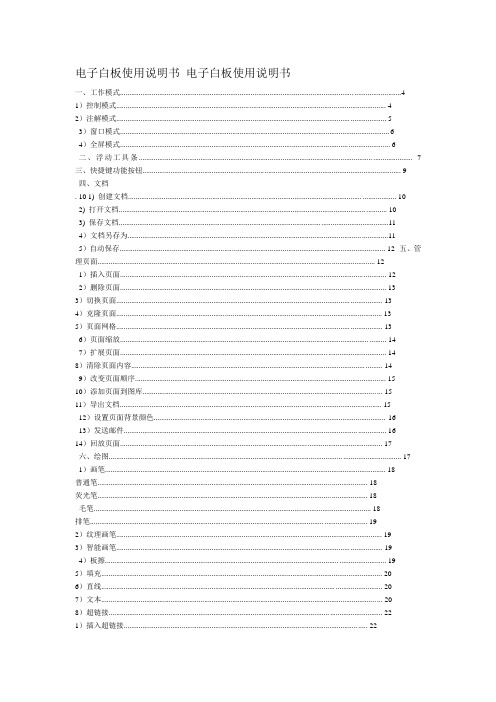
电子白板使用说明书电子白板使用说明书一、工作模式 (4)1)控制模式 (4)2)注解模式 (5)3)窗口模式 (6)4)全屏模式 (6)二、浮动工具条 (7)三、快捷键功能按钮 (9)四、文档. 10 1) 创建文档 (10)2) 打开文档 (10)3) 保存文档 (11)4)文档另存为 (11)5)自动保存.............................................................................................................................................. 12 五、管理页面. (12)1)插入页面 (12)2)删除页面 (13)3)切换页面 (13)4)克隆页面 (13)5)页面网格 (13)6)页面缩放 (14)7)扩展页面 (14)8)清除页面内容 (14)9)改变页面顺序 (15)10)添加页面到图库 (15)11)导出文档 (15)12)设置页面背景颜色 (16)13)发送邮件 (16)14)回放页面 (17)六、绘图 (17)1)画笔 (18)普通笔 (18)荧光笔 (18)毛笔 (18)排笔 (19)2)纹理画笔 (19)3)智能画笔 (19)4)板擦 (19)5)填充 (20)6)直线 (20)7)文本 (20)8)超链接 (22)1)插入超链接 (22)2)链接 (22)2 9)几何图形 (24)10)插入Flash 文件 (25)11)插入音频文件 (25)12)插入视频文件 (25)13)插入图库文件 (25)14)插入照相机文件 (26)七、工具 (26)1)屏幕幕布 (27)2)放大镜 (28)3)探照灯 (28)4)照相机 (29)5)计算器 (30)6)量角器 (30)7)直尺 (31)8)圆规 (32)9)计时器 (33)八、对象编辑 (34)1)选择 (34)2)复制 (35)3)剪切 (35)4)粘贴 (35)5)克隆 (36)6)删除 (36)7)撤销 (36)8)重做 (36)9)移动 (37)10)旋转 (37)11)翻转 (38)12)镜像 (38)13)锁定 (39)14)组合 (39)15)缩放 (39)16)排序 (39)17)回放 (40)18)添加对象到图库 (40)19)设定线条样式 (40)20)设定笔宽 (40)21)设定颜色 (40)22)设定透明度 (40)23)编辑声音属性 (41)九、打印 (41)3 一、工作模式1)控制模式1、控制模式下,窗体分布如图1:图1 ●屏幕左侧:显示“浮动工具条位置移动”按钮●屏幕右侧:显示浮动工具条。
电子白板使用操作手册
一、开电子白板过程: 1、首先拉开墙上电子白板。 2、通电情况下,打开电脑主机电源按钮,间隔5秒 后按标注1按钮。间隔5秒或更久,按标注2按钮 等待计算机启动后,观察白板是否有投影。如果 无计算机桌面图像投影,请按标注4按钮。
二、关电子白板过程: 1、关闭计算机 2、按标注3按钮,等待投影仪镜头收起来。收 起后,按标注1按钮。特别注意:此时,投影 仪上有一个指示灯一直闪烁。此时千万不能断 电(电子白板柜子中的插线板不能断电)。如 果要断电,必须等待指示灯不闪才能断。指示 灯如果闪烁时突然断电,此时投影仪中风扇停 止工作,温度过高会导致烧掉灯泡。
标注6为音量增加按钮,标注7按钮为音 量减小按钮。播放音乐时请注意合理使 用。
附电子白板使用另外三个问题 1、启动电脑过程中不能插上U盘。 2、如果鼠标在左右晃动,请把滑动 黑板关起来。按ctrl+alt+del,把 driver.exe进程结束掉。重新把该进 程启动。 地址:开始/所有程序/HiteBoard/ HiteBoard Server.exe。 3、如果白板不能触屏,请保证屏幕 右下角的HiteBoard Server.exe图标 为绿色才能使用。为红色为未连接。 处理方法:擦掉白板槽上的粉笔灰。
三、展台使用 1、打开电子用完成后,按标注4按钮,切换回使用 电脑投影状态。电子白板展台电源此时应关掉。 四、中控不能控制问题处理 1、按标注1按钮3秒,旁边指示灯闪烁后, 等待5秒,重新按标注1按钮,等待5秒, 按复位按钮。等待5秒,按标注2按钮。 2、如果方法1不行,请观察投影仪的指 示灯为什么颜色。如果指示灯为红色不闪 烁的,请把电脑关闭,断电(电子白板柜 中插线板按钮断电)。重新通电。按开电 子白板过程流程操作。
电子白板使用方法
电子白板操作注意事项一、操作顺序:开设备:1、从墙上插上电源。
2、开中控电源,3、开电脑显示器和主机4、开投影:方法有两种:可以使用遥控板开机,也可以按一下中控的开机按钮开机。
5、如果课件有声音,就开功放;如果要用话筒,就开无线发射仪。
(平时不用的话就不用开)6、如果要使用展台,先开展台电源,按一下中控展台按钮,信号就切换到投影,把材料放到展台,按聚焦,按钮,开灯光,按住放大缩小调整。
(平时不用的话就不用开电源)。
展台用完后按一下中控的电脑按钮,重新将电脑信号切换到投影。
关设备:1、关投影:方法两种:可以使用遥控板按两下开关关投影;也可按一下中控的关机按钮关投影。
(投影关掉后有个红灯在闪烁,等红灯闪烁结束后才能拔掉电源。
)2、关电脑,显示器。
3、关功放。
关无线发射仪,关展台(关灯光后再关电源开关)。
4、关中控电源,按一下中控电源,就会发出嘟嘟嘟的警报声,等报警声结束后从墙上拔下电源。
二、及时清理柜子,白板槽中的灰尘,保持设备干净整洁,用完后及时拔掉墙上的电源。
如果设备出现异常,请各班的管理人员及时把情况反映给对应的信息技术老师。
电子白板操作注意事项一、操作顺序:开设备:1、从墙上插上电源。
2、开展台电源,信号切换到电脑(用电脑时每次都要开,否则电脑信号切换不到投影)3、开电脑显示器和主机4、开投影:方法有两种:可以使用遥控板开机,也可以按一下中控的开机按钮开机。
5、如果课件有声音,就开功放;如果要用话筒,就开无线发射仪。
(平时不用的话就不用开)6、如果要使用展台,(展台电源在开机时已经打开)信号切换到本机,把材料放到展台,按聚焦,按钮,开灯光,按住放大缩小调整。
展台用完后按一下信号切换到电脑,重新将电脑信号切换到投影。
关设备:1、关投影:用遥控板按两下开关关投影。
(投影关掉后有个红灯在闪烁,等红灯闪烁结束后才能拔掉电源。
)2、关电脑,显示器。
3、关功放。
关无线发射仪,关展台(如果打开灯光,必须先关灯光后再关电源开关)。
电子白板使用说明
电子白板使用说明一、硬件介绍二、开机步骤三、关机步骤四、注意事项1、使用前需要检查设备情况,若电脑主机、电子白板有损坏需马上报告管理员。
2、开启主机面板和活动绿板时,应轻拉轻放,避免猛烈撞击造成硬件损坏。
3、展台的活动臂不可拉得太高,以免活动臂折断。
4、电子白板只可以用白板笔和电子教鞭进行操作,以免指甲划伤电子白板。
5、电子白板上切勿有杂物附着,若电子白板触摸无反映,需用白板擦擦去电子白板下方的粉笔灰等杂物。
擦拭后仍无法操作,需报告管理员。
6、关机时,按下系统开关后,必须待投影风扇停止转动后,方可关闭系统电源。
7、投影机使用期间禁止非法关机,如在长时间使用时拔出电源或在关闭电脑后在不关闭投影情况下切断电源供电。
投影机工作时,灯泡和主板处于高热状态,不能直接切断电源,否则造成设备损伤,缩短投影机的寿命,关机时必须连续按下关机键两次,待灯不再闪烁时才能切断电源(一个灯泡2000多元,寿命才3000多个小时),投影机使用最好不要超过2个小时,(超过时关机15分钟再开机使用),也不能频繁的开、关投影机,会造成寿命缩短,两次间隔在5分钟以上8、禁止触碰投影机镜头与机身以免造成投射偏离9、禁止修改已设置好的投影机设置参数10、连续使用投影仪一般不超过4小时,温度高的夏天时间适当再短些。
11、远离水源、果汁或化学用品等水质产品对白板的侵蚀。
12、如需要清洁板面,可先用不滴水的湿棉布擦拭,在用干棉布擦干。
13、电子白板黑板严禁使用带水湿毛巾进行擦拭。
不要在开启电脑前插入U盘、移动硬盘等存储设备,造成不必要的电脑蓝屏重新启动现象。
如果出现此问题把电脑关闭并拔出存储设备再行开机。
电子白板使用步骤
电子白板使用步骤
一、电子白板开机
1、检查设备:水写笔2支、板擦、电子白板钥匙、白板笔、纪录本是否齐全。
电子白板、中控是否上锁。
是否有电。
如有问题马上向系部报告,并填写使用登记表。
2、打开电子白板锁,中控锁,电脑锁,键盘锁。
2、打开中控电源。
3、打开投影仪开关。
4、打开电脑电源。
5、切换VGA频道。
(使用笔记本电脑时)
二、电子白板关机
1、中控关闭投影仪。
(等三分钟后关闭总电源)
2、正常关闭电脑。
3、关闭中控电源。
4、关闭电子白板锁。
5、填写使用记录
6、水写笔、电子白板钥匙、记录本放入中控,关闭中控锁、键盘锁、电脑锁。
三、使用要求
1、使用者应提前做好培训。
掌握所有设备使用方法和步骤。
并做好上课准备。
2、使用者不得擅自调试多媒体教学系统。
有设备丢失、损坏或故障马上向系部报告。
故障由管理员进行处理。
3、使用教师应负责学生纪律,要求学生不得随便动用电子白板。
如有损坏,照价赔偿。
4、不得使用各种颜色笔在电子白板上书写。
5、板擦沾水后使用,必须放在板擦盒内。
- 1、下载文档前请自行甄别文档内容的完整性,平台不提供额外的编辑、内容补充、找答案等附加服务。
- 2、"仅部分预览"的文档,不可在线预览部分如存在完整性等问题,可反馈申请退款(可完整预览的文档不适用该条件!)。
- 3、如文档侵犯您的权益,请联系客服反馈,我们会尽快为您处理(人工客服工作时间:9:00-18:30)。
广西升皇电子科技有限公司
WhiteBoard光学电子白板用户使用手册
一、电子白板的安装
1.安装固定交互式电子白板
壁挂式安装:选择好安装交互式电子白板的墙面,根据白板的尺寸在墙面固定好膨胀螺丝。
再将交互式电子白板装上挂件挂至膨胀螺丝处。
2.连接交互式电子白板
本交互式电子白板通过专用的USB数据线与计算机的USB口连接,实现数据传输,并由计算机USB口直接供电,无需另外再接电源。
连接好投影机与计算机,实现显示。
二、电子白板软件的安装
1.免驱动,即插即用
本交互式电子白板为光学技术,连接好即可初步实现触摸操作。
2.定位操作
安装随货光盘里的软件程序。
先运行定位程序,
选择“标定”,在白板上顺次点击出现的“十”字光标,完成定位。
(不移动位置的情况下只需一次定位即可永久使用。
)
3.操作软件
安装好软件程序后桌面上会自动生成软件快捷图标,双击运行,即可打
开软件界面。
三、电子白板软件的使用
本交互式电子白板可以2点同时触摸操作主菜单预览:
侧边栏预览:
空白区域为书写区
软件主菜单功能简介。
